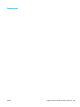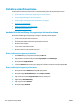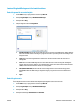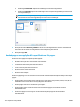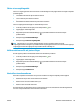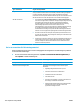HP LaserJet Pro CP1020 User Guide
●
Inställningen Automatisk: Välj den här inställningen för de flesta färgutskrifter
●
Inställningen Manuellt: Väj den här inställningen om du vill justera färginställningarna oberoende
av övriga inställningar.
OBS! Manuell ändring av färginställningarna kan påverka utskriftens utseende. HP
rekommenderar att endast färggrafikexperter ändrar dessa inställningar.
5. Klicka på alternativet Skriv ut i gråskala för att skriva ut ett färgdokument i svartvitt. Använd det här
alternativet när du vill skriva ut färgdokument för fotokopiering eller faxbruk.
6. Klicka på knappen OK.
Använd papper som uppfyller HP:s specifikationer för papper
Använd ett annat papper om följande problem uppstår:
●
Utskriften är för ljus eller verkar urblekt i vissa områden.
●
Tonerfläckar förekommer på de utskrivna sidorna.
●
Toner smetas ut på de utskrivna sidorna.
●
Utskrivna tecken verkar felformade.
●
Utskrivna sidor är böjda.
Använd en papperstyp och -vikt som skrivaren har stöd för. Använd dessutom följande riktlinjer när du väljer
papper:
●
Använd papper av bra kvalitet som är fritt från revor, hack, fläckar, lösa partiklar, damm, veck, hål och
häftklamrar och se till att det inte har skrynkliga eller vikta kanter.
●
Använd papper som inte har använts för tryck tidigare.
●
Använd papper som är avsett för laserskrivare. Använd inte papper som endast är avsett för
bläckstråleskrivare.
●
Använd inte papper som är för grovt. Om du använder mjukare papper får du oftast bättre
utskriftskvalitet.
114 Kapitel 9 Lösa problem SVWW